Как скопировать текст с защищенной страницы сайта
Чтобы обойти защиту от копирования текста на сайте нужно с помощью браузера Google Chrome или Mozilla Firefox перейти на нужную страницу сайта и нажать комбинацию клавиш Ctrl+P, что приведет к переходу в режим печати страницы, и сама страница отобразится в режиме предварительного просмотра печати, в котором можно выделять и копировать текст с этой страницы:

Теперь можно просто скопировать нужный фрагмент текста и вставить туда, куда вам нужно.
Также можно находясь в режиме печати страницы выбрать пункт Сохранить как PDF и сохранить файл на жесткий диск своего компьютера:

После этого можно открыть данный pdf-файл, в котором сохранена вся страница сайта, и скопировать нужный текст:

Можно пойти и другим путем: сделать скриншот окна браузера с нужным содержимым сайта, после чего с помощью онлайн-сервиса просто распознать текст.
Для этого сначала нужно сделать скриншот. Если у вас возникли трудности с этим, то прочтите статью по этой ссылке.
Когда скриншот сделан, идем на сайт специального онлайн-сервиса распознавания текста по этой ссылке, на главной странице которого выбираем путь к файлу со скриншотом на жестком диске, язык, на котором написан текст, и формат файла, в который будет сконвертирован результат распознавания, после чего нажимаем кнопку Convert:

После этого просто скачиваем готовый файл с фрагментом текста, который требовалось скопировать с сайта:

Готово! На всякий случай пробегитесь и проверьте текст на наличие неточностей в распознавании.
Теперь вы без особого труда сможете скопировать текст с защищенной страницы, только не злоупотребляйте этим и уважайте авторские права.
Popup («текст сообщения», «количество секунд», «текст заголовка», «тип окна»)
Popup («текст сообщения», «количество секунд», «текст заголовка», «тип окна») Метод отображает текстовое сообщение, указанное в первом входном параметре. При этом, кроме текста сообщения нужно указать следующие входные параметры.? Количество секунд — определяет
Текст В типографике существует множество шрифтов, однако в веб-дизайне для набора текстов веб-страниц используется ограниченное их количество.Как правило, это:? Georgia;? Times New Roman;? Arial;? Verdana;? Comic Sans MS.Шрифты подразделяются на шрифты с засечками (типа Georgia, Times New Roman), шрифты без
Скопируйте и вставьте текст на Apple iPhone и iPad
Примечание. Эти шаги предназначены только для Apple iPad и iPhone. Если у вас настольный или портативный компьютер Apple, ознакомьтесь с шагами по настольному компьютеру и ноутбуку.
Копирование текста
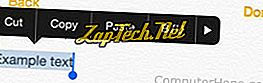
Нажмите и удерживайте любой текст пальцем, а затем отпустите. После того, как вы отпустите, вам будет предложено меню, нажмите на кнопку « Выбрать» . Выделите весь текст, который хотите скопировать, перетащив полосы с обеих сторон, а затем нажмите « Копировать» .
Вставка текста
Чтобы вставить текст, нажмите и удерживайте палец там, где вы хотите вставить текст, а затем нажмите « Вставить» .
Практика копирования и вставки текста
Используя два текстовых поля ниже, попробуйте скопировать текст в первое поле и вставить его во второе. После копирования и вставки текста вы должны увидеть «Пример копирования текста» в обоих полях.
Как сохранить текст в блокноте
Блокнот — стандартная программа для просмотра, редактирования и сохранения текста. Допустим вы напечатали определенный текст и вам нужно его сохранить на своем компьютере.

Откройте меню «Файл» и щелкните по строчке «Сохранить» или «Сохранить как», если вы хотите присвоить файлу новое имя.

Далее нужно написать название файла и выбрать место на компьютере, куда желаете сохранить ваш документ и щелкните по кнопке «Сохранить».

Кстати, у меня на Windows 7 набирая название сохраняемого документа, совсем не обязательно, чтобы в имени файла сохранялось расширение .txt , достаточно просто написать нужное вам название и файл все равно сохранится как текстовый, так как ниже указан тип файла «Текстовые документы». А вот в старых операционках приходилось дописывать расширение .txt , иначе файл не сохранялся как текстовый. Пожалуй всё, теперь вы знаете, как сохранить текст в блокноте.











